Maison >Tutoriel système >Série Windows >Comment résoudre le problème du crash du chargement de l'animation dans Horizon 3
Comment résoudre le problème du crash du chargement de l'animation dans Horizon 3
- WBOYWBOYWBOYWBOYWBOYWBOYWBOYWBOYWBOYWBOYWBOYWBOYWBavant
- 2023-12-29 10:49:421555parcourir
Si nous jouons à des jeux sur un ordinateur avec le système Win10 installé, certains utilisateurs ont le problème que l'animation de chargement de Win10 Horizon 3 plante et ils ne savent pas comment le résoudre. L'éditeur pense que cela peut être dû au fait que notre ordinateur n'en a pas suffisamment. mémoire courante. Ou cela peut être dû à des problèmes de compatibilité du système. Le problème peut être résolu en annulant ou en mettant à niveau la version du système d'exploitation. Jetons un coup d'œil aux étapes détaillées pour voir comment l'éditeur a procédé ~

Que dois-je faire si l'animation de chargement d'Horizon 3 plante lors de la lecture d'Horizon 3 sur win10
Méthode 1 :
1. paramètres réseau - pare-feu Windows
2. Activez ou désactivez le pare-feu Windows
3.
4. Ensuite, ouvrez Horizon, le réseau sera toujours déconnecté une fois lors de l'entrée dans le jeu, il suffit de le couper et de vous reconnecter
Méthode 2 :
1 Désinstallez tous les logiciels de sécurité tiers

2. . Il est recommandé de désactiver tous les logiciels antivirus ;
3. Désactivez la protection VT dans 360 ou quittez 360 pour jouer à des jeux ;
4. Connectez-vous avec un compte win10, n'utilisez pas de compte local ; 5. Le système win10 reviendra à la version 1607, n'utilisez pas la version 1703
6. Entrez dans le Microsoft Store et téléchargez n'importe quel logiciel sans avoir à terminer le téléchargement, mettez-le en pause ou annulez-le, puis quittez le magasin et entrez dans le jeu. ;
7. Éteignez le microphone correspondant à Horizon 3 dans win10 :
8 Ouvrez les paramètres du système informatique
9. Activez la confidentialité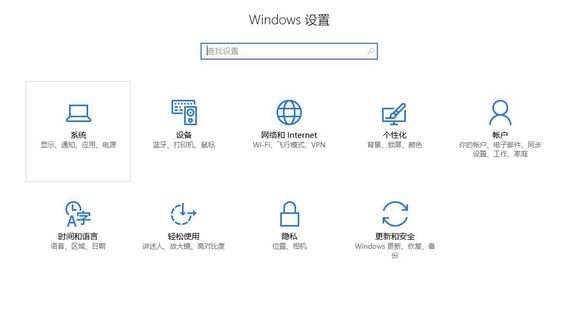
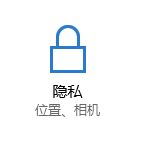
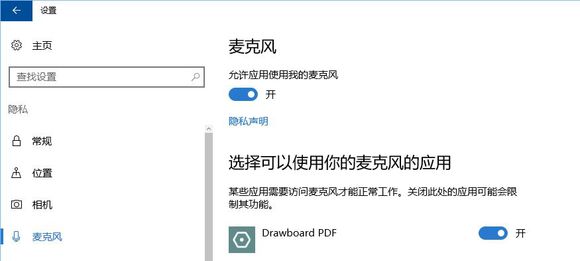 2. le logiciel doit d'abord être désinstallé !) entraînera des problèmes de compatibilité avec le jeu et tuera même accidentellement les fichiers du jeu
2. le logiciel doit d'abord être désinstallé !) entraînera des problèmes de compatibilité avec le jeu et tuera même accidentellement les fichiers du jeu
Il est fortement recommandé de désactiver ces antivirus avant de vous assurer que l'ordinateur est en sécurité. Essayez à nouveau le jeu avec le logiciel
Paramètres → Applications → Ouvrez « Applications et fonctionnalités »
Sélectionnez « Forza Horizon 3 » dans la liste des applications
Sélectionnez « Options avancées » "
Sélectionnez le bouton "Réinitialiser" 
Ce qui précède est le contenu détaillé de. pour plus d'informations, suivez d'autres articles connexes sur le site Web de PHP en chinois!

